安定して動いていたパソコンが、ある日を境に調子が悪くなった。調べると、グラフィックボードが100度近い「高熱」で、GPUクロックが安定しないためフレームレートも出てくれない。
ファン制御でファンをガンガン回しても、やっぱり冷えない…。この場合、グラボを分解して「掃除」する作業が必要かもしれない。実際にやってみて、効果を確かめた。
グラボが熱くて性能もイマイチ出ない…
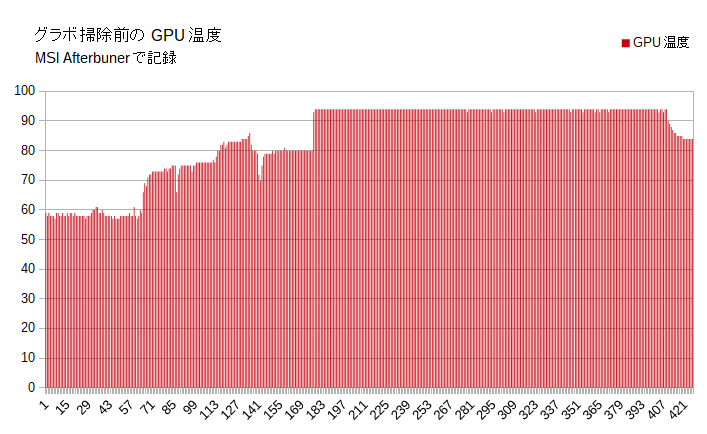
というわけで「MSI Afterburner」を導入して、各種パラメーターをモニタリングしました。まずは「GPU温度」の計測で、アイドル時とゲーミング時の温度をしっかりと確認する。
結果、PC起動しただけだと57~61度くらいで動いており、Rainbow Six Siegeなど3Dゲームを起動してプレイし始めると温度が急上昇。ゲーミング時は常に94度で動作するという危険な状態だ。
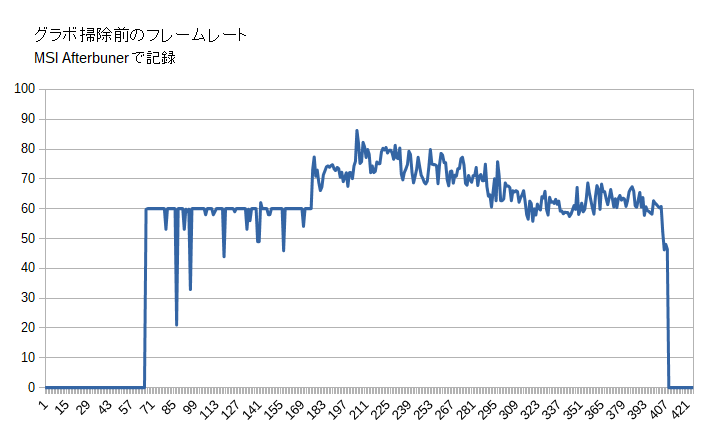
フレームレートはこんな感じ。グラボ(Radeon R9 390)の持ち主いわく「普段なら90fpsなんて突破して、3桁fpsが出るはずなんですが出ない。しかもなんだか重たい。」とのこと。
グラボ本体の不具合を疑う前に、一応いくつか原因になることを調べておいた。
- セキュリティソフトがBattleEyeなど、ゲームに付属するチート防止ソフトと競合していないか
- システム内に暗号通貨を勝手に採掘する、マイニング系のアドウェアが侵入していないか(AdwCleanerを掛ける)
- グラフィックボードのドライバーを最新版に更新してみる
- 無駄なキャッシュや、破損したレジストリが不具合を起こしていないか(Glary Utilitiesを掛ける)
最近あった事例では、アドウェアは猛烈にCPUパワーを食ってフレームレートを落としまくるという「暗号通貨系アドウェア」があったが、今回はそのような類も検出されず…。
というわけで、グラボ本体に不具合があると見て進めていった。
グラフィックボードの大掃除

マザーボードからグラフィックボードを取り外しました。今回掃除するのはMSI社製の「Radeon R9 390 8GB」(中古)です。かなりの電力食いで、GTX 1050Tiと1060の中間に位置する性能を持つ。
当時はGTX 970と互角の性能でありながら、VRAMが8GBもあるということで、意外と人気のあるグラボだった。今は暗号通貨マイニングの特需を受けて、在庫がほぼ消化されました。

基板とファン部分を切り離すために、ネジを取り外していく。どのネジを外すべきか、グラボによって違うので一概にこうとは言えない。グラボを横から見たりして、どの部分に対応しているかを確認しながら取り外そう。

と…言いつつも。ぼくもよく分かってないので、とりあえず関係がありそうなネジは片っ端から取っていきました。もちろん、途中途中で写真を取り、あとから「このネジどこだっけ~?」とならないように注意しています。

取り外し完了。…って、取れたのはヒートシンクとファン部分かよ。基板とファンを切り離せていない。しかし、ここも埃によってモッフモフに汚染済みであることが分かった。後ほど掃除します。

無事、基板とヒートシンクを切り離せた。見ての通り「グリス」が完全にカッピカピ。乾燥してしまっている。これでは効率よく冷やせないだろう…。

基板に取り付けられているGPU本体も、同様にグリスが完全に乾ききっていた。そして周囲には湿気を含んだややカビ気味の埃が居候中。よくこんな状況で故障せずに動いてきたな、と。驚愕です。
さて…
基板のGPUにグリスを塗布しなおす
スコッティ ウェットティシュー 除菌 アルコールタイプ 本体 100枚
Amazonで100枚入りが250円くらいで売っている「アルコール入りのスコッティ」を使う。グリスはアルコールでキレイに拭き取れるので。

スコッティで乾燥したグリスを拭き取っていく。一部は「欠片」になっていたので、誤って基板の奥深くにめり込まないよう、ピンセットで拾って掃除していった。

基板側のGPUもしっかりと拭き取る。周辺に居候していたカビ埃も、綿棒に少しだけアルコールをつけて丁寧に除去していく。

スコッティの跡が乾燥したら(清潔な布で拭いても良い)、新しいグリスを少量だけ置きます。画像は少し置きすぎたので、綿棒で拭き取った(なんて不器用なんだ…)。
あとはヒートシンク側とピッタリ「圧着」するだけでOK。
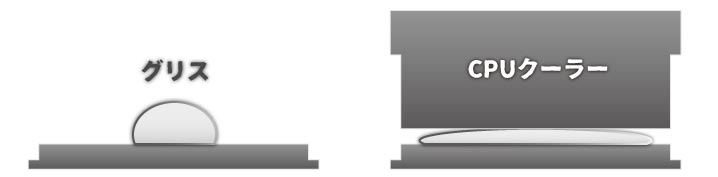
これはCPUの画像ですが、グラボの場合もまったく同じです。「MX-4」のようなグリスは少しだけ置いて、圧力に任せるだけでキレイに塗布できます。なお、今回も「MX-4」を使用している。

ヒートシンクは埃がモッフモフの状態で、目詰まりを起こしていた。綿棒では中々取れないので、掃除機を使って吸引除去。

思っていた以上にキレイになった。見るからによく冷えそうだな。

基板とヒートシンクを取り付け、ネジを元通りに戻していく。今回のグラボは場所ごとに全く違うネジが使用されていたため、とてもスムーズに作業が進んでいった。

完成です。まるで新品同様だ(というのは冗談で、実際にはグラボのスロット側が自身の重量に負けて変形してしまっている)。

残されたグラボの老廃物が悲しい。これもスコッティで拭き取って、ティッシュで乾拭きすれば解決です。
グラボが重たいので補強

MSIのR9 390はとても重たくて、普通に取り付けても重量によってやや曲がってしまいます。放置しつづけると故障の原因になりそうに思えたため、紐で結んでひっぱり、水平状態にした。
これでまた使えるだろう。
グラボを掃除した結果、高熱と性能低下はどうなった?
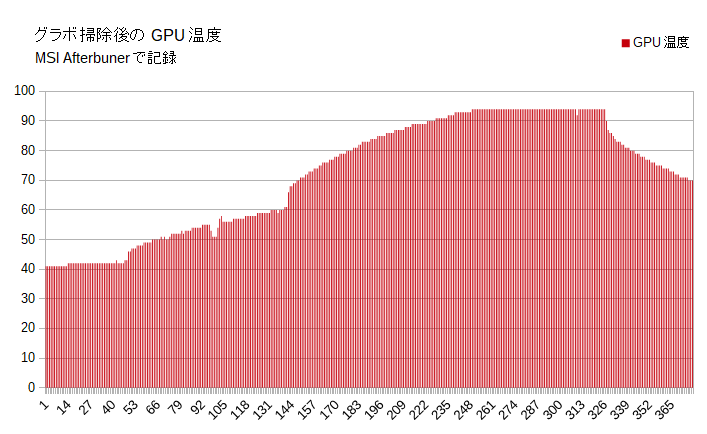
まずは温度から。アイドル時のGPU温度は41~42度くらいまで下がったので掃除の効果はかなり大きいようだ。ゲーミングをすると少しずつ温度が上がり、結局94度になってしまった…。
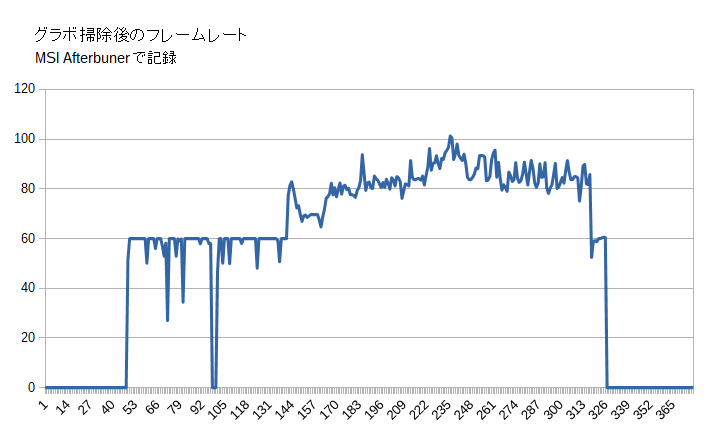
フレームレートはやや改善されて、数秒ではあるが3桁fpsも復活。
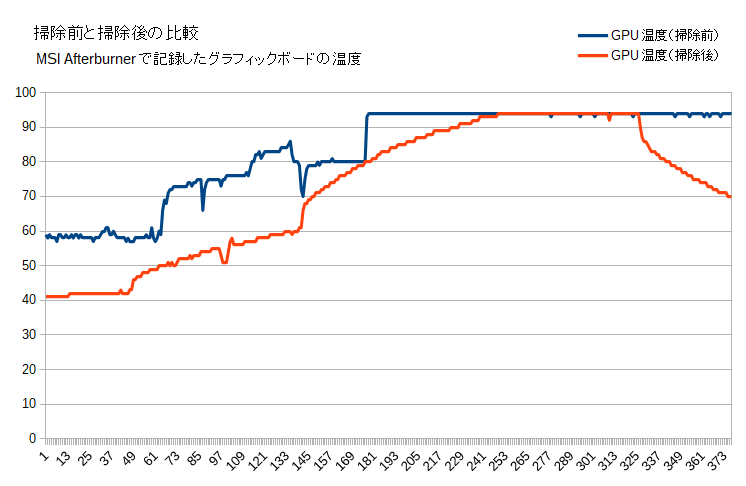
分かりやすく、掃除前と掃除後のGPU温度をグラフ化。見ての通り、掃除によって冷却効率は大幅に向上している。ファンがいくら冷やそうとしても冷えなかったのが、だいぶ冷えるようになりましたね。
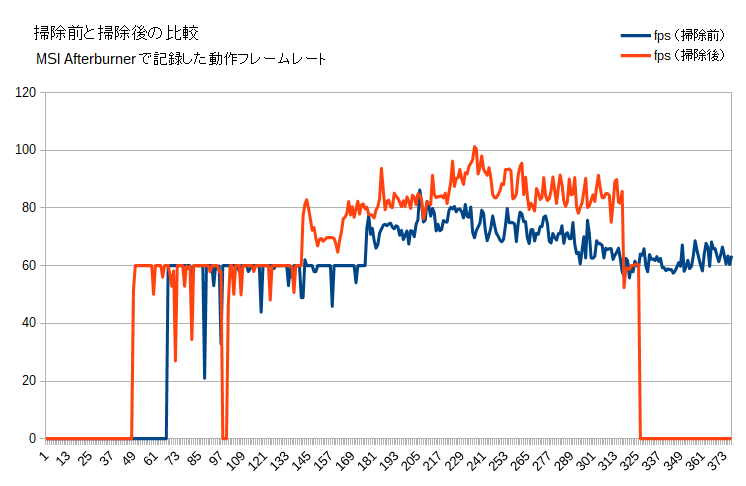
動作フレームレートも比較してみよう。3桁fpsはあまり出なかったが、掃除前と比べれば大幅に性能はアップしています。
- 掃除前:平均フレームレートは「65.37」
- 掃除後:平均フレームレートは「73.58」
約12.6%の性能アップに成功。
グラボの調子が悪い時は、掃除をしてみよう
今回の掃除にかかった時間は1時間くらい。1時間だけ、手間をかけて掃除するだけでグラボの性能が12.6%も改善し、温度もだいぶ冷えやすくなったことを考えると…。
コスパは非常に良いと言える。
掃除する前にソフトウェア側の問題を
- セキュリティソフトがBattleEyeなど、ゲームに付属するチート防止ソフトと競合していないか
- システム内に暗号通貨を勝手に採掘する、マイニング系のアドウェアが侵入していないか(AdwCleanerを掛ける)
- グラフィックボードのドライバーを最新版に更新してみる
- 無駄なキャッシュや、破損したレジストリが不具合を起こしていないか(Glary Utilitiesを掛ける)
- 電源設定から「省電力」を選んでいないか(可能なら「高パフォーマンス」を選択)
ざっと思いつくだけで、グラボの性能を落とす原因はこれだけある。比較的新しいグラボなら、ソフトウェア側の問題を疑ってみよう。それでも改善しない、あるいはグラボを1年以上使っているなら…
グラフィックボードを掃除してみよう
というわけです。PCケースを開き、グラフィックボードを見た時に「かなり埃かぶっているな…」という状況なら、かなりの確率で内側もやられている可能性が高い。

こんな状況だとグラボはうまく動かないので、汚れていそうならぜひ「グラボの掃除」をオススメします。
グラボの掃除にあると便利なモノ
スコッティ ウェットティシュー 除菌 アルコールタイプ 本体 100枚
アルコールが染み込ませてあるスコッティ。湿っているので埃が簡単にくっついて除去しやすい。グリス類もみるみる取れていくため、今回のようにグリスの再塗布をしたい時や、CPUクーラーの交換時にも重宝している。
愛用のグリス。そこそこの冷却性と、「圧着」でキレイに塗布できるラクさが良い。ポンピング性能に秀でているので、乾燥しづらい点も優秀。人にオススメしやすいグリスだ。
ベッセル(VESSEL) ボールグリップドライバー No.220 プラス2×100
ドライバーが無いとグラボの分解ができない。ベッセル製のドライバーは先端部分にネジがくっつきやすくて便利。持ち手も大きくて持ちやすい。特にこれといった欠点が見当たらない「コスパ良好品」です。
以上「グラフィックボードが異常に高熱で、性能が出ない時の対処法」について書きました。
ちょっとマニアックなグラボ記事
「サポートしているPCIeレーン数が多い」から、SLIに向いている。という解説をたまに見かけますが、本当にPCIeレーンの多さは性能に影響しているかをまとめた記事。
今回のGPU温度の計測に使用した「MSI Afterburner」の使い方をまとめた記事。あまりにも便利すぎてこれが無いとやっていけないです、最近は特に。











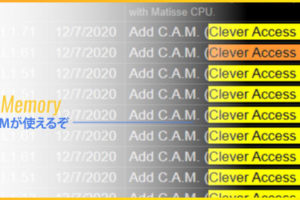






 おすすめゲーミングPC:7選
おすすめゲーミングPC:7選 ゲーミングモニターおすすめ:7選
ゲーミングモニターおすすめ:7選 【PS5】おすすめゲーミングモニター
【PS5】おすすめゲーミングモニター NEXTGEAR 7800X3Dの実機レビュー
NEXTGEAR 7800X3Dの実機レビュー LEVEL∞の実機レビュー
LEVEL∞の実機レビュー GALLERIAの実機レビュー
GALLERIAの実機レビュー 【予算10万円】自作PCプラン解説
【予算10万円】自作PCプラン解説 おすすめグラボ:7選
おすすめグラボ:7選 おすすめのSSD:10選
おすすめのSSD:10選 おすすめの電源ユニット10選
おすすめの電源ユニット10選

 「ドスパラ」でおすすめなゲーミングPC
「ドスパラ」でおすすめなゲーミングPC

 やかもちのTwitterアカ
やかもちのTwitterアカ



自分もグラボの掃除しているものです。今回の内容非常に楽しく読ませていただきました。
ただ、グリス塗る工程に関して自分とはだいぶ違うと感じました。cpuはこのやり方でそこそこの冷却性能保てますが、グラボは元々がこんもりグリスで周りのチップに溢れるほど使っているので、自分もシリコングリスこんもりにして掃除しています。
今回のやり方だとちょっと怖いですが、シルバーグリスの方が効果が高いような気がします。一個人としての感想でした。
なるほどー…、GPUのグリスの塗り方は主に海外動画を渡り歩いてたどり着いた結論の一つでしたが、しっかり塗っても良かったんですね。たくさん塗りつけるなら、GPU周辺を養生して…という感じですかね。また掃除する機会があれば、クマグリスなどでやってみたいと思います。
自分も昔このグラボ使っていて同じような現象にあってグリスとサーマルパッドの交換をしましたがそれほど改善致しませんでした。
何故か後継のR9 390Xの方は冷えたんですけどねw
最初から付いてるクーラーの差が大きいかと思われます。
R9 390は390Xに較べてTDPは同じなのに付いているクーラーは少し性能の劣るものが多かったです。
意外と盲点なのがグラフィックカードの裏側の冷却です。
背面の排気ファン1つだけとかだとグラボの裏側(通常は上側)に熱がどんどんたまっていきます。
一度グラボの裏側の熱処理も検討してみてください。
実は私の友達が、やっぱりフレームレートが出ないと困っているのですが、
参考になりました。
ちなみにその人が使っているのはラップトップなので、掃除はできませんが…(Dell inspiron 15 gaming)
マイクラ(バニラ)で、描画距離10くらいで、70fpsほどらしいです…
マイクラの場合は、「高度な設定」からメモリーの割当量を増やしてあげれば、フレームレートが安定しやすくなります。
初期設定では「1GB」しか使えないので、「2GB~4GB」くらいにすると良いです。
参考:マインクラフトが重たい時の、メモリー割り当て量の設定
そろそろグラボの掃除したいのでグリス塗り替えついでに放熱シートも交換したいのですがここの写真や他のサイト見るとかなり分厚いです。
どれぐらいの厚みがあればいいのでしょう?1mmで足りるでしょうか?
近場のPCショップではアイネックス M.2 ヒートシンク用 放熱シリコーンパッドしか見つかりません。私はこれを使っていますとかありますか?
もし足らなければヒートシンク>グリス>シート>グリス>シート>グリス>VRAMという風に重ねてみようと思うのですが(シート重ねるだけだと空気入りそうなので)これでも大丈夫でしょうか?